硬盘安装Win10系统教程_Win10官网
Win10专业版是微软目前发布的最新Windows系统,备受用户欢迎,很多人都不知道要如何安装Win10系统。在无U盘、光盘的情况下,win10专业版官网推荐用户使用本地硬盘安装Win10系统,下面介绍下本地安装Win10系统的详细过程。
一、安装前准备
1、保证能够正常进入系统;
2、下载Ghost Win10系统镜像文件;
Ghost Win10系统镜像下载地址: http://www.xitongtiandi.net/win10yuanban/
二、安装步骤
1、下载Win10系统镜像文件“Win10zyb-win10-64-1708.iso”到本地硬盘上一定要下载在非系统盘C盘(我这里下载在D盘上);
2、解压缩,使用解压缩工具解压所下载的“Win10zyb-win10-64-1708.iso”镜像;如图。
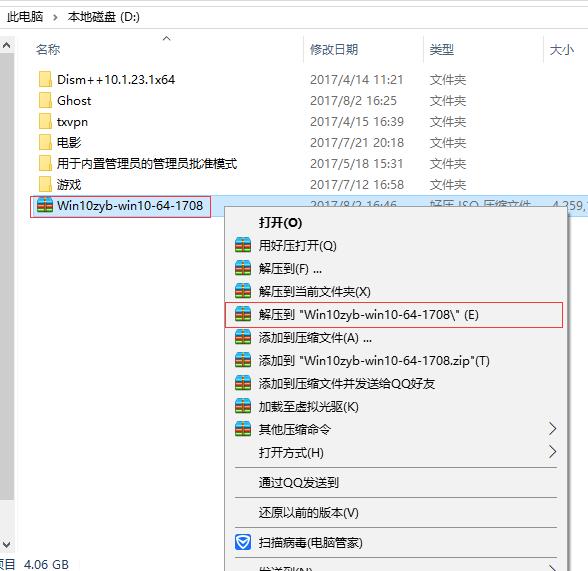
3、解压后进入目录右键选择“硬盘安装器.exe” - 以管理员身份运行。
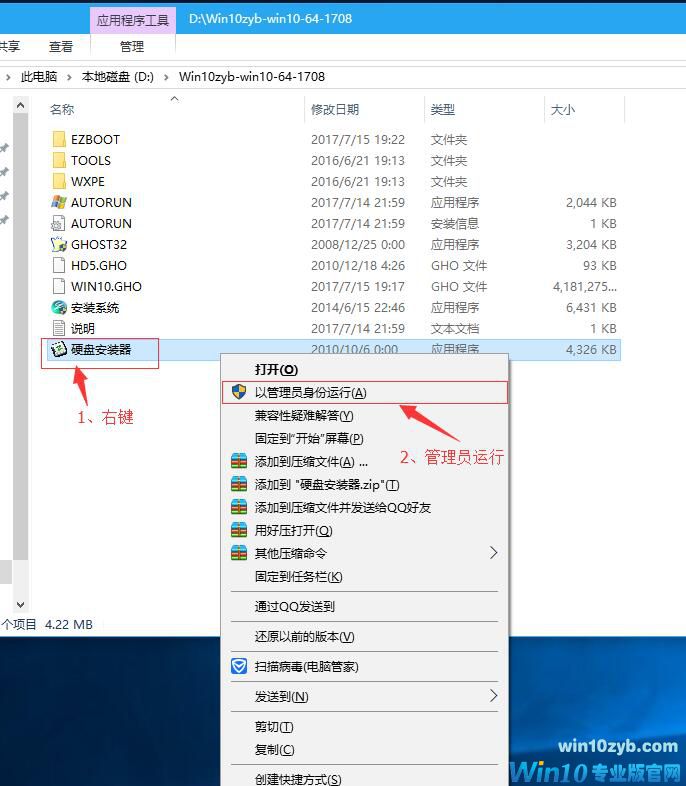
4、打开“硬盘安装器”后,直接点击“执行”(如图)
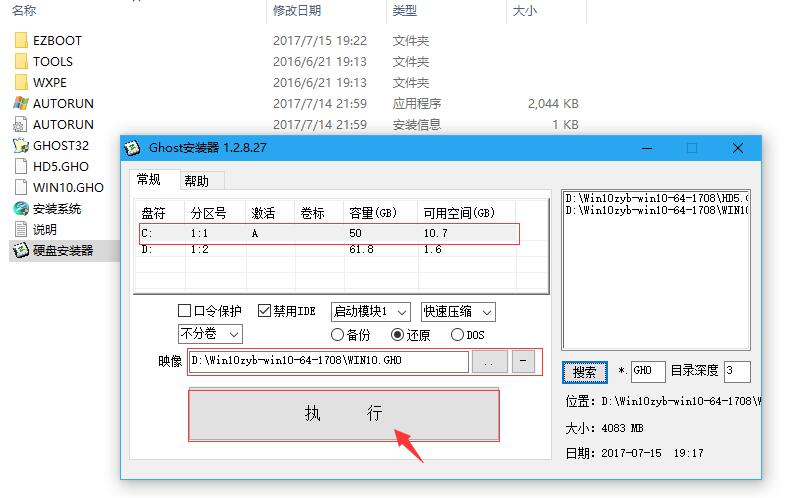
提示:在执行安装前要把360等杀毒软件关闭,否则可能无法正常安装。
5、这时候电脑就会自动重新启动。下面的过程都是电脑自动安装,无需我们任何操作。我们看看流程图。
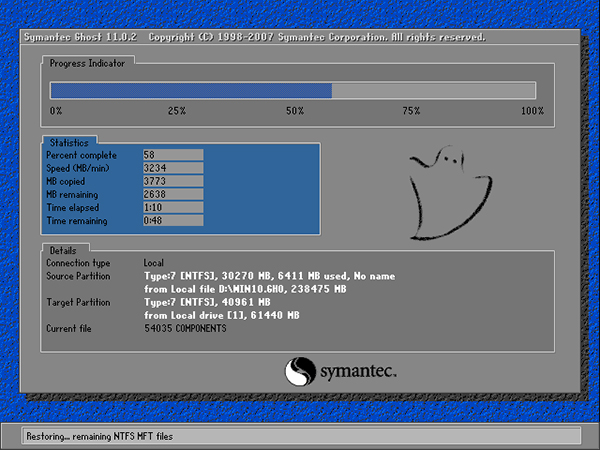
安装完成之后,再次重启,进入全新的Win10系统界面
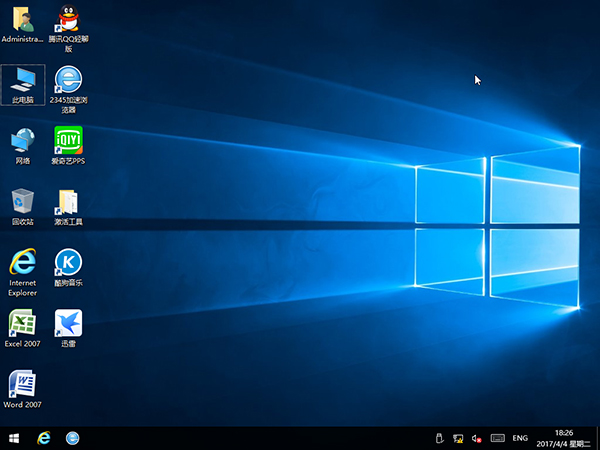
到这里我们本地硬盘安装Win10系统的步骤就完成了。
提示:因为文件夹命名过长(文件名过长),会导致安装失败,如下图所示。(这时候用户可把文件夹或者文件重新命名,例如命名为“Win10”等。)
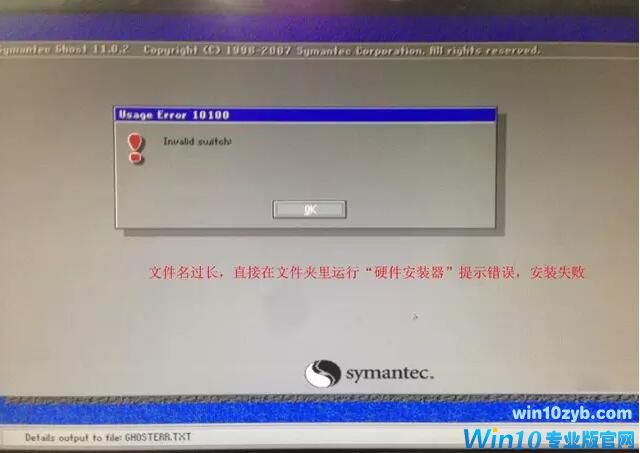
免激活win10纯净版:
www.xitongtiandi.net/windows10/
win10官方原版ISO镜像:
http://www.xitongtiandi.net/win10yuanban/










 苏公网安备32032202000432
苏公网安备32032202000432